通过手机APP或微信来进行云组态监控设备系统,介绍EMCP云组态编辑中的多页面、视频播放及曲线功能的使用方法
设置组态展示形式
-
1
首先,参考相关应用案例及视频教程或手册,将工控设备能够正常使用EMCP的数据列表形式进行数据展示和操控。

-
2
在后台管理--》数据规则--》设置,将展示形式设置为组态展示。并且可以看到组态编辑页可以正常编辑了。

-
3
常规的组态编辑方法请参考《EMCP平台画面组态使用说明V3.0》,此处只展示一些常用的组态方法
END
多页面组态
-
1
在组态工艺流程时,常常要用到多个页面来展示不同的功能流程,在EMCP云组态中,在后台管理--》数据规则中,点击对应规则的“画面组态”,就会弹出组态页面列表,在此新增子页,就可以实现多页面组态

-
2
多个页面添加后,在任何一页的组态编辑窗口中,添加页面跳转控件,该控件可以绑定要跳转到的页面,保存后,就可以实现在前台组态展示时,使用此控件进行页面间的跳转翻页
 END
END
组态中视频展示
-
1
EMCP平台的视频展示需要使用支持萤石云的摄像头,参考《EMCP物联网云平台视频使用说明》将这个摄像头绑定到平台账号,并且在相关设备中设置摄像头的序列号、通道号以及播放模式等。

-
2
添加摄像头后,在组态页中,添加视频播放控件,调整好位置大小,保存退出即可。
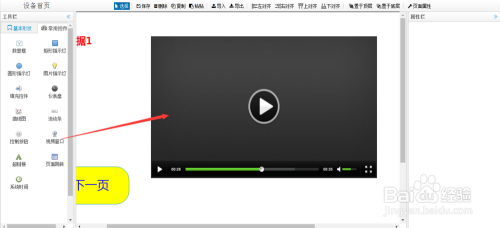
-
3
进入前台组态展示页,可以直接观看萤石摄像头的视频
 END
END
组态曲线展示
-
1
在组态编辑页中,添加曲线展示控件,并绑定要展示的数据
-
2
在曲线展示形式中可以选择展示的最近的时间长度以及Y周自适应或固定形式,坐标轴的字体颜色以及曲线和坐标的颜色均可以设置
-
3
当设置了曲线的Y轴字体大小后,可能在展示时,Y轴数值过大导致展示不全,此时可以在曲线控件的属性中设置左侧间距,增大间距就可以使Y轴数值显示完整
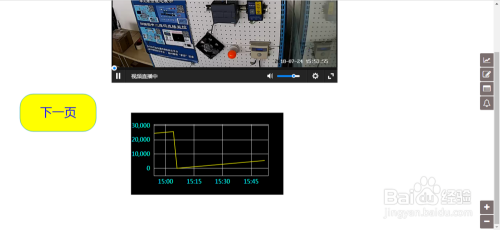
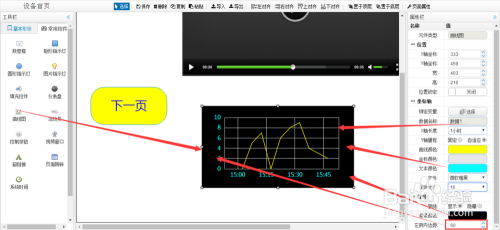 END
END
文章评论